Наприкінці минулого року у продажі надходила перша TV-приставка SberBox. Головна відмінність від інших пристроїв полягає в голосовому управлінні. Одночасно кілька розумних помічників (Сбер/Афіна/Джой) слухають та виконують команди користувача. Перед покупкою приставки Сбер Бокс, варто ознайомитися з її технічними характеристиками, комплектацією та особливістю підключення та налаштування.
- Sberbox: що за приставка, у чому її особливість
- Технічні характеристики, зовнішній вигляд та порти SberBox – яка операційна система встановлена
- Комплектація
- Підключення та налаштування СберБокс – які програми потрібні та які дії потрібно здійснити
- Додаткове охолодження медприставки Сбер Бокс
- Проблеми та їх вирішення
- Плюси та мінуси ОщадБоксу виходячи з практичного досвіду застосування та відгуків користувачів
- Купівля приставки SberBox – ціна станом на кінець 2021 року
Sberbox: що за приставка, у чому її особливість
СберБоксом (SberBox) називають розумну медіаприставку, яку випускає Сбер. Пристрій підключають до будь-яких сучасних телевізорів, які мають роз’єм HDMI. Завдяки приставці звичайний телевізор можна перетворити на центр розваг. Купуючи SberBox, люди отримують можливість переглядати на великому екрані фільми/серіали/відеоролики у необмеженій кількості. Крім того, користувачі можуть прослуховувати музику та грати в улюблені ігри, делегуючи різноманітні завдання віртуальному помічнику, який розуміє голосові команди.
Зверніть увагу ! Щоб приставка повноцінно працювала, знадобиться не лише Wi-Fi, а й мобільний телефон, у якому встановлено програму СберСалют. Дозволяється використання модему смартфона.
Завантажити програму Сбер Салют для Сбер Бокса можна за посиланням https://sberdevices.ru/app/
Технічні характеристики, зовнішній вигляд та порти SberBox – яка операційна система встановлена
Розміри приставки SberBox компактні – 78×65×32 мм (разом із підставкою). На передньому торці корпусної частини розташовуються 4 мікрофони, віконце камери та пара індикаторів. На віконці камери є ручна механічна шторка. З лівого торця знаходиться динамік компактного розміру, завдяки чому можна проводити різні операції, не включаючи телевізор. Однак варто враховувати, що гучність невелика. З правого боку знаходиться декоративні грати. Багатобарвні індикатори, що супроводжують спілкування з голосовими помічниками, розташовані з лівого та правого боку по краях.

При цьому важливо подбати про вибір коректного положення шляхом регулювання положення стулки.
Також варто пам’ятати, що знизу в передній частині корпусу можна знайти додатковий блок ІЧ-передавачів, які дозволяють керувати телевізором.
У комплектації є пульт д/в, який працює за Bluetooth 5.0 та інтерфейсний кабель, що використовується для підключення.
| Операційна система (прошивка) | StarOS |
| Процесор | Amlogic S905Y2 |
| Графічний процесор | Mali G31 |
| Пам’ять | 2 Гб DDR4, 16 Гб eMMC |
| Роздільна здатність відео | HD, FullHD, 4K UHD |
| Аудіо | звук Dolby digital |
| Роз’єми | HDMI 2.1, DC-вхід (через MicroUSB) |
| Бездротові інтерфейси | Bluetooth 5.0; Wi-Fi 802.11 b/g/n/ac (2.4ГГц та 5ГГц) |
| Пульт | Bluetooth пульт з мікрофоном |
| Батарейки | 2 батарейки типу ААА |
| Джойстики | 2 мобільних |
| Адаптер живлення | 5В 0, 8А адаптер |
| Кабель живлення | USB-кабель 1,5 м |
| Додаткові функції | підключення бездротових навушників/віртуальний пульт/геймпад/голосовий пошук |
| Розміри/вага | 77х53х16 мм, 62 г |
| Маса з упаковкою | 448 г |
У оболонку користувача вбудована опція голосового управління через нові віртуальні помічники сімейства «Салют», що відрізняє СберБокс від інших медіаприставок. Мобільний додаток СберСалют або пульт для користувачів використовують для голосового управління. Виділену кнопку голосового помічника використовують для активації помічника. Натиснувши кнопку і промовивши запит, можна дати команду своєму помічнику. СберБокс підтримує як англійську, а й російську мову. Голосовий помічник може знайти виконавців/акторів/режисерів за назвою і навіть жанром. Допускається формулювання голосового запиту у довільній формі. Подібний формат використовують при роботі з помічником через програму СберСалют. Як керувати Сбербоксом через програму Сбер Салют: https://youtu.ru/3gKE4ajo4cs Мультимедійний пакет Смотрешку використовують як телевізійну платформу на СберБокс. У пакет входить понад 185 цифрових каналів + 14-денний архів. Також доступні опції перемотування та паузи. Протягом 30 днів після придбання можна використовувати ТБ-мовлення на безкоштовній основі. Через вказаний проміжок часу з користувача починають знімати абонентську плату з картки, яка була прив’язана до облікового запису SberID. Ознайомитись з цими налаштуваннями можна в додатку Ощадбанк Онлайн – завантажити можна за посиланням https://play.google.com/store/apps/details?id=ua.sberbankmobile&hl=ua&gl=US.Через вказаний проміжок часу з користувача починають знімати абонентську плату з картки, яка була прив’язана до облікового запису SberID. Ознайомитись з цими налаштуваннями можна в додатку Ощадбанк Онлайн – завантажити можна за посиланням https://play.google.com/store/apps/details?id=ua.sberbankmobile&hl=ua&gl=US.Через вказаний проміжок часу з користувача починають знімати абонентську плату з картки, яка була прив’язана до облікового запису SberID. Ознайомитись з цими налаштуваннями можна в додатку Ощадбанк Онлайн – завантажити можна за посиланням https://play.google.com/store/apps/details?id=ua.sberbankmobile&hl=ua&gl=US.
Зверніть увагу! При необхідності підписку продовжують, розширюють або користуються безкоштовним пакетом, до якого входить близько 20 ефірних каналів.
Огляд приставки Sberbox, технічні характеристики та можливості Сбербокс із голосовим помічником Аліса на борту: https://youtu.be/AfXqIYUHzpc
Комплектація
Медіаприставка надходить у продаж у коробці, яка забарвлена у фірмовий колір Сбера. Розміри коробки компактні. У комплектацію входить не тільки адаптер живлення (5 В, 1 А) з портом USB, але й інші елементи типу:
- кабелю USB – micro USB;
- пульта д/в;
- пари пальчикових батарей ААА;
- пари мобільних джойстиків.
Також до комплектації входить паперова інструкція, призначена для користувача.
Підключення та налаштування СберБокс – які програми потрібні та які дії потрібно здійснити
У паперовому посібнику, що входить у комплектацію пристрою, описано процес підключення та внесення первинних налаштувань медіаприставки. Насамперед, користувачі вибирають місце, де буде виконуватися установка, після чого підключають кабель HDMI та живлення. ТБ включають та налаштовують його на необхідний вхід. Батарейки вставляють у пульт дистанційного керування.
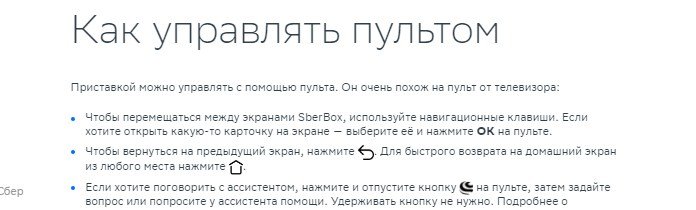

 З цією метою використовують програму Сбер Салют, після переходу в яку потрібно вибрати команду «Додавання пристрою». Потім слідують інструкції, що відобразиться на моніторі.
З цією метою використовують програму Сбер Салют, після переходу в яку потрібно вибрати команду «Додавання пристрою». Потім слідують інструкції, що відобразиться на моніторі.


- змінити заставку екрана;
- встановити таймер увімкнення заставки екрана;
- визначитися з режимом виведення звуку (на вбудований динамік/ТВ);
- внести заборону управління жестами;
- заборонити HDMI CEC;
- навчити медіаприставку управлінню ТБ з ІЧ;
- відключати бічні світлодіоди анімації помічників.
Налаштування Обер Боксу: https://youtu.be/otG_VSqGdMo Також користувачеві будуть доступні опції налаштування режиму виведення HDMI та відключення світлодіодів статусу мікрофонів/камери. Як завантажити та запускати програми та ігри на SberBox – огляд та допомогу користувачеві: https://youtu.be/13p0aLrHWCA
Додаткове охолодження медприставки Сбер Бокс
Найчастіше процесори Amlogic навіть під час активної роботи не перегріваються. Надмірне нагрівання можливе лише в тому випадку, коли у медіаприставки погано продумана система охолодження та дифузорів. Також для запобігання перегріву приставки можна скористатися спеціальною охолоджувальною підставкою, яку можна легко зробити своїми руками. Насамперед власник пристрою набуває безщіткового вентилятора охолодження живленням від USB. Далі підбирають дошку та роблять на ній розмітку. За допомогою спеціального свердла з наявністю різаків у дошці вирізають коло під вентилятор.
Далі підбирають дошку та роблять на ній розмітку. За допомогою спеціального свердла з наявністю різаків у дошці вирізають коло під вентилятор. Використовуючи фрезерну машинку, роблять поглиблення для кулера.
Використовуючи фрезерну машинку, роблять поглиблення для кулера. Дерев’яну поверхню обробляють шліфувальною машинкою. Дерево покривають шаром морилки, а потім шаром лаку.
Дерев’яну поверхню обробляють шліфувальною машинкою. Дерево покривають шаром морилки, а потім шаром лаку. Безщітковий вентилятор охолодження встановлюють на підставку. Підставку встановлюють на ніжки.
Безщітковий вентилятор охолодження встановлюють на підставку. Підставку встановлюють на ніжки.
Проблеми та їх вирішення
Нерідко в процесі підключення приставки до ТБ або в процесі експлуатації виникають проблеми. Нижче можна ознайомитися з найбільш поширеними проблемами та способами їх вирішення:
- Зображення починає пропадати та розсипатися на шматочки/зупинятися на 2-3 секунди . Подібна неприємність нерідко виникає через те, що антена перебуває у неправильному положенні. Якщо переставити її в інше місце, якість сигналу стане кращою. Також необхідно перевірити кабель, щоб на ньому не було тріщин, порізів та розриву. Штекери та роз’єми очищають від шару пилу.
- Під час роботи приставки з’являється чорний або білий екран . Частоти каналів збиваються. Подібна неприємність виникає після того, як було оновлено прошивку або було відключено електрику. Потрібно повторно зайнятися пошуком каналів.

- Розпливчасте зображення . Дрібні деталі дуже складно розрізнити. Ця проблема свідчить про те, що роздільна здатність на екрані була вибрана неправильно. Потрібно вибрати максимально можливу роздільну здатність, яка не буде вищою за те, що зазначено в характеристиках ТБ.
- Записані на флешку фільми не зчитуються . Найімовірніше, приставка не розпізнає формат.
- Відсутнє підключення до Інтернету . Важливо переконатися, що мережа вай фай зі швидкістю 2-3 Мбіт/с, доступна. Після того, як з’єднання буде встановлено, а інформація не зможе завантажитись, варто увійти в меню медіаприставки та відшукати налаштування мережі. Користувачеві потрібно вказати маску підмережі 255.255.255.0, а DNS-сервер 8.8.8.8.
Зверніть увагу! Наскільки якісним буде сигнал, залежить від часу доби. Важливо подбати про використання потужної активної антени з наявністю фільтра шумів/статичних перешкод.
Плюси та мінуси ОщадБоксу виходячи з практичного досвіду застосування та відгуків користувачів
Медіаприставка СберБокс, як і будь-який інший пристрій має переваги та недоліки. До основних переваг SberBox, варто віднести:
- простоту та зручний інтерфейс;
- можливість вибору персонажа голосового помічника;
- максимально зручний онлайн шопінг, можливість оплати за QR-кодом;
- наявність ТВ каналів Смотрешка/музики СберЗвук/фільмів та серіалів Окко/різноманітних ігор.
До недоліків ОщадБоксу відносять:
- роботу виключно зі Сбер ID;
- відсутність списку із додатками, які часто використовуються;
- неможливість пересування іконок додатків;
- необхідність оформлення підписки для повноцінного використання всіх функцій приставки;
- відсутність можливості встановлення додатків інших розробників, крім SmartMarket.
Реальний огляд-відгук на Sber Box – як насправді: https://youtu.be/w5aSjar8df8 Також варто враховувати, що внести початкові налаштування можна буде після завантаження програми Салют.
Купівля приставки SberBox – ціна станом на кінець 2021 року
SberBox є досить цікавою новинкою на ринку медіаприставок. Однак важливо пам’ятати, що для повноцінного використання девайса буде потрібно смартфон, на який буде встановлено програму СберСалют. Ціна на приставку Сбербокс прийнятна для більшості людей, і становить на 2021 рік 2490 рублів з вже вбудованою підпискою на сервіси ОККО та інші, вартість різних опцій можна дізнатися на офіційному сайті Сбердевайсу https://sberdevices.ru/tariffs/:








